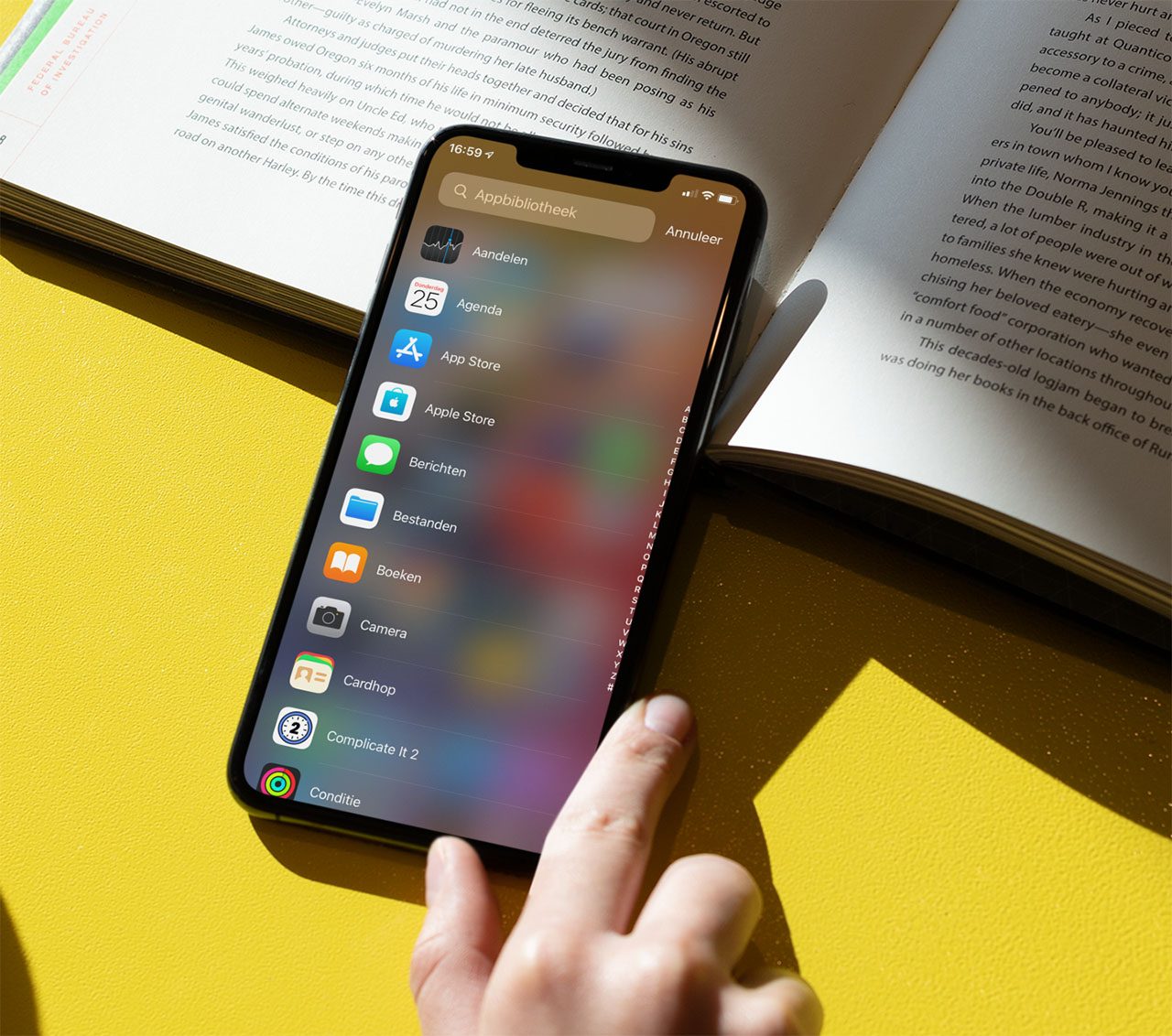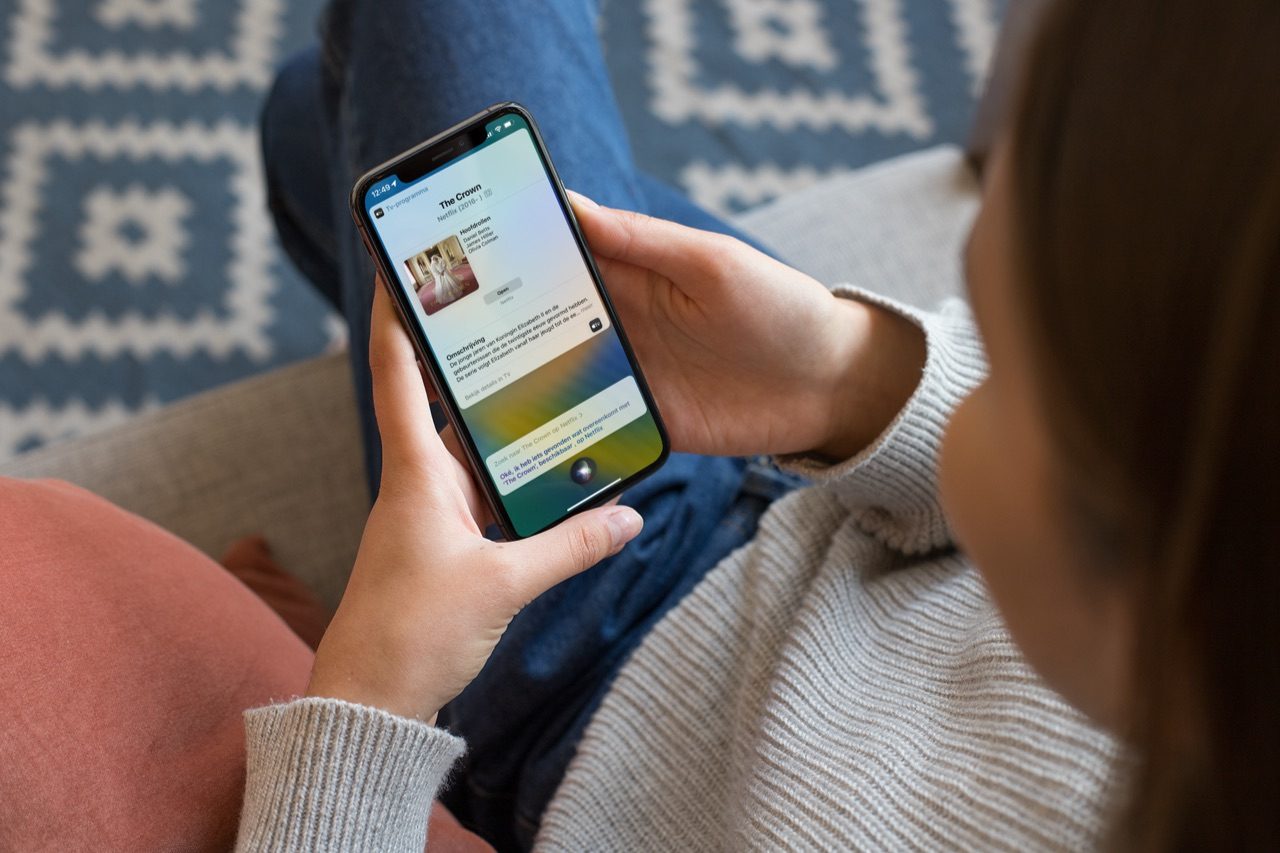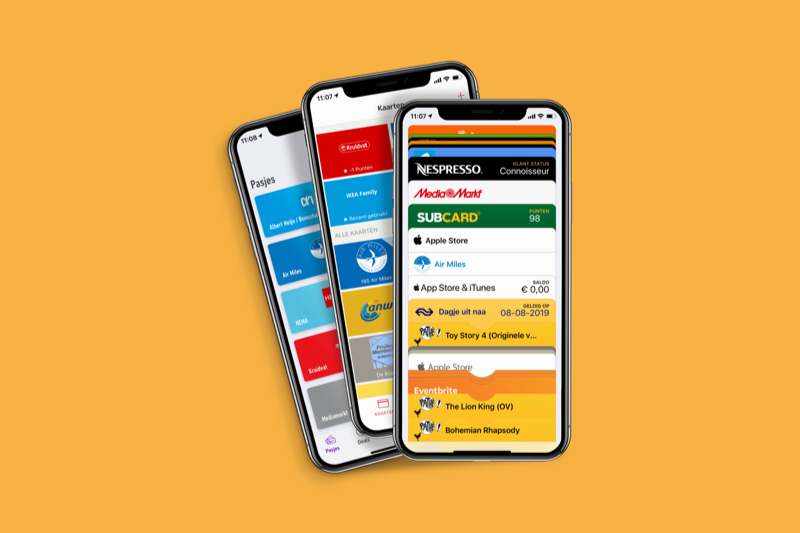Apps in alfabetische volgorde zetten op iPhone en iPad
Als je veel apps installeert op je iPhone of iPad, dan kan het lastig zijn om net die ene app terug te vinden. Er zijn verschillende manieren om je beginscherm in te delen, bijvoorbeeld door mappen te maken of de appiconen op kleur te sorteren. Je kunt ze ook in alfabetische volgorde zetten, zodat je ze snel op basis van beginletter terugvinden. Dat hoeft niet handmatig, want met de tips uit dit artikel geven we je twee opties om een alfabetische lijst van apps te maken.
Alfabetische lijst in Appbibliotheek
De makkelijkste manier om een alfabetische lijst van je apps te bekijken is via de Appbibliotheek. De Appbibliotheek zorgt voor twee dingen: het zorgt dat je apps automatisch in mappen worden ingedeeld én er is een alfabetische lijst. Deze vind je door naar de Appbibliotheek op je beginscherm te bladeren. Blijf opzij vegen totdat je bij het allerlaatste scherm bent aangekomen. Je ziet dan de verschillende mappen die de Appbibliotheek automatisch voor je hebt samengesteld. Tik je op het zoekvak, dan verschijnt de alfabetische lijst met alle apps die je hebt geïnstalleerd.
Apps alfabetisch sorteren
Vind je de alfabetische lijst die we hierboven hebben besproken niet handig, of wil je je apps altijd alfabetisch zien, dan kun je ook je beginscherm terugzetten naar de standaard volgorde. Dit houdt in dat je eerst de standaard apps van Apple te zien krijgt en daarna alle overige apps, in alfabetische volgorde.
Hoe je de schermen op je iPhone indeelt, is een kwestie van smaak en voorkeur. De meeste mensen gebruiken mappen, maar je zou er ook voor kunnen kiezen om alles op kleur te zetten. Het nadeel van mappen is dat de apps zitten weggestopt in de map, waardoor je niet meer alle icoontjes kunt zien. Heb je een stuk of 20 games, dan zie je op het mapicoontje alleen de meest recente apps. Bovendien moet je steeds nadenken in welke map je moet zoeken: zit de 9292-app in het mapje ‘Reizen’, ‘Openbaar vervoer’ of ‘Navigatie’? Nog lastiger wordt het bij apps die niet in een duidelijke categorie thuishoren, zoals lifestyle en tools.
Als de apps in alfabetische volgorde staan, weet je dat 9292 altijd vooraan staat en WhatsApp ergens achteraan. Let op dat je onderstaande stappen niet meer kunt terugdraaien. Zodra de alfabetische indeling is ingesteld, kun je de volgorde alleen nog handmatig wijzigen.
Stap 1: Screenshot maken van eerste scherm
Voordat je begint met het automatisch ordenen van de apps, maak je een screenshot van je eerste scherm als geheugensteuntje. Dit komt van pas als je later toch spijt krijgt en wilt weten welke apps er ook alweer op het eerste scherm stonden. De meeste mensen hebben op het eerste scherm een selectie van veelgebruikte apps staan. Denk ook aan je widgets die je misschien weer wil terugzetten.
Stap 2: Standaard volgorde instellen
Zo zet je je iPhone-apps terug naar de standaard indeling:
- Open de Instellingen-app op je iPhone of iPad.
- Ga naar Algemeen en blader omlaag.
- Kies Zet over of stel iPhone opnieuw in.
- Klik op Stel opnieuw in.
- Kies Herstel beginschermindeling.
- Geef akkoord door op Herstel beginscherm te tikken. Alle apps zullen nu opnieuw op volgorde worden gezet.
Op het eerste scherm zul je nu de standaard meegeleverde iOS-apps volgens de fabrieksinstellingen van de iPhone terugzien. Daarna volgen alle apps van derden, in alfabetische volgorde.
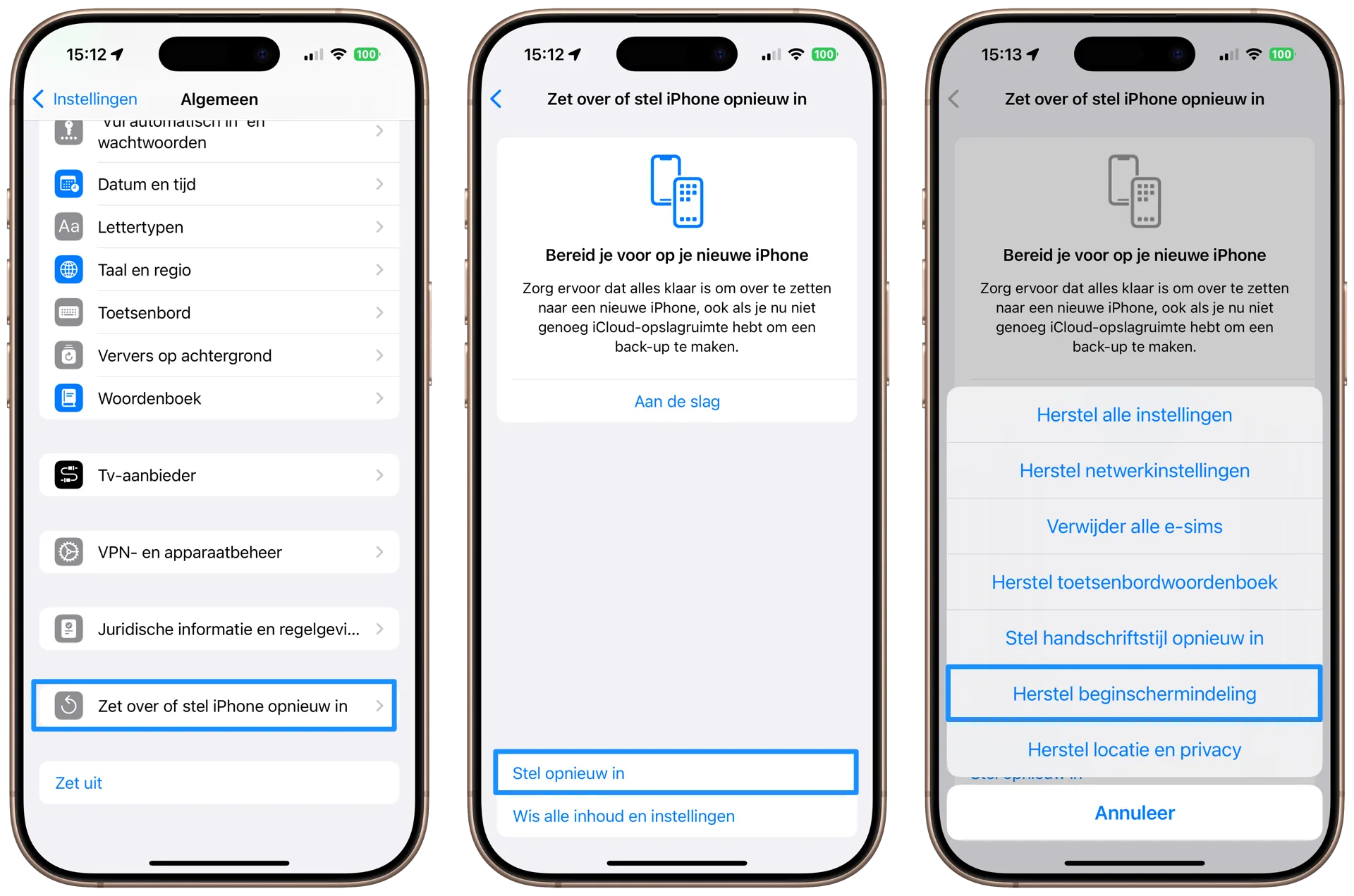
Stap 3: eerste scherm opnieuw indelen
Het enige wat je nu nog hoeft te doen, is te kijken welke apps je écht op je eerste scherm wilt zien. Dit zijn de apps die je vaak gebruikt. Sleep ze naar het eerste scherm, zodat je ze sneller kunt starten.
Als je later weer wat nieuwe apps downloadt, dan zullen die aan het einde van de reeks worden toegevoegd (dus na apps met de letter Z). Je kunt ze gemakkelijk naar de juiste plaats slepen of na verloop van tijd opnieuw de appiconen terugzetten naar de standaard indeling.
Er zijn nog veel meer trucs en manieren om je beginscherm in te delen op de iPhone en iPad. Hieronder lees je een aantal alternatieve manieren.
Apps zoeken met Spotlight
Heb je moeite om die ene app te vinden, dan kan Spotlight ook uitkomst bieden, zowel op de iPhone als op de iPad. Hiervoor moet je uiteraard wel de naam weten van de betreffende app.
Veeg vanaf het midden van het scherm omlaag, vul de naam van de app in en hij staat binnen een fractie van een seconde in beeld.
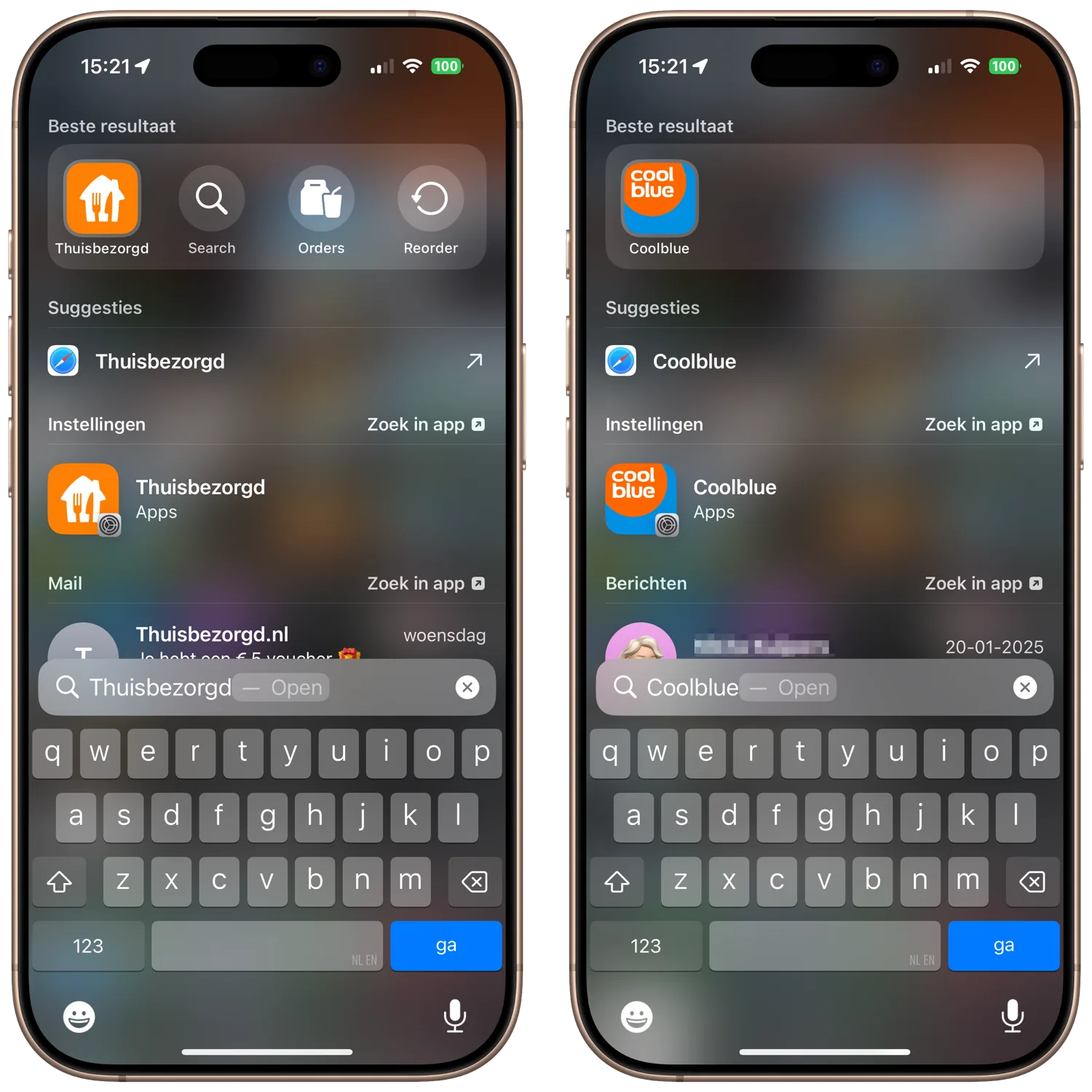
Hoe Spotlight werkt lees je in de volgende tips:
Taalfout gezien of andere suggestie hoe we dit artikel kunnen verbeteren? Laat het ons weten!